Beheben von Dokumenten- und Papierstaus
Wenn ein Papierstau auftritt, wird ein Warnton erzeugt und die Papierstauposition wird am Bildschirm angezeigt. Drücken Sie  , um einfache Lösungen anzuzeigen. Falls es schwierig ist, die Vorgehensweisen am Display nachzuvollziehen, beziehen Sie sich auf die folgenden Abschnitte, um einen Papierstau zu beseitigen. Wenn ein Papierstau an mehreren Positionen gleichzeitig auftritt, prüfen Sie alle Meldungen, die angezeigt werden. Lesen Sie die Vorsichtsmaßnahmen sorgfältig in den Wichtige Sicherheitsvorschriften durch, bevor Sie beginnen den Papierstau zu entfernen.
, um einfache Lösungen anzuzeigen. Falls es schwierig ist, die Vorgehensweisen am Display nachzuvollziehen, beziehen Sie sich auf die folgenden Abschnitte, um einen Papierstau zu beseitigen. Wenn ein Papierstau an mehreren Positionen gleichzeitig auftritt, prüfen Sie alle Meldungen, die angezeigt werden. Lesen Sie die Vorsichtsmaßnahmen sorgfältig in den Wichtige Sicherheitsvorschriften durch, bevor Sie beginnen den Papierstau zu entfernen.
 , um einfache Lösungen anzuzeigen. Falls es schwierig ist, die Vorgehensweisen am Display nachzuvollziehen, beziehen Sie sich auf die folgenden Abschnitte, um einen Papierstau zu beseitigen. Wenn ein Papierstau an mehreren Positionen gleichzeitig auftritt, prüfen Sie alle Meldungen, die angezeigt werden. Lesen Sie die Vorsichtsmaßnahmen sorgfältig in den Wichtige Sicherheitsvorschriften durch, bevor Sie beginnen den Papierstau zu entfernen.
, um einfache Lösungen anzuzeigen. Falls es schwierig ist, die Vorgehensweisen am Display nachzuvollziehen, beziehen Sie sich auf die folgenden Abschnitte, um einen Papierstau zu beseitigen. Wenn ein Papierstau an mehreren Positionen gleichzeitig auftritt, prüfen Sie alle Meldungen, die angezeigt werden. Lesen Sie die Vorsichtsmaßnahmen sorgfältig in den Wichtige Sicherheitsvorschriften durch, bevor Sie beginnen den Papierstau zu entfernen.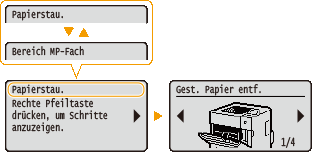
<Kassette N Bereich> (N=1, 2, 3, 4, 5)
Papierstau in der Papierkassette oder dem optionalen Papiermagazin
Papierstau in der Papierkassette oder dem optionalen Papiermagazin
<Bereich Doppels. Druck>
Papierstau in der Duplexeinheit
Papierstau in der Duplexeinheit
<Ber. obere Abdeckung>
Papierstau im Inneren des Geräts
Papierstau im Inneren des Geräts
<Bereich Ausgabefach>
Papierstau in der optionalen Zufuhr für Briefumschläge
Papierstau in der optionalen Zufuhr für Briefumschläge
 |
Schalten Sie beim Entfernen des gestauten Papiers das Gerät nicht AUSWenn Sie das Gerät ausschalten, werden die Daten, die gerade gedruckt werden, gelöscht.
Wenn Papier reißtEntfernen Sie alle Papierstückchen, damit diese keinen weiteren Papierstau verursachen.
Wenn sich das Papier wiederholt stautKlopfen Sie mit dem Papierstapel auf eine ebene Fläche, um die Kanten des Papiers auszurichten, bevor Sie ihn in das Gerät einlegen.
Prüfen Sie, ob das Papier für das Gerät geeignet ist. Papier
Vergewissern Sie sich, dass keine gestauten Papierstückchen im Gerät zurückbleiben.
Wenn ein Papierstau während des Druckvorgangs auf der Rückseite des bereits bedruckten Papiers (manueller doppelseitiger Druck) auftritt, aktivieren Sie das Kontrollkästchen [Auf andere Seite drucken] in der Registerkarte [Papierzufuhr] des Druckertreibers.
Entfernen Sie das gestaute Papier nicht gewaltsam aus dem Gerät.Wenn Sie das Papier mit Gewalt entfernen, können Teile beschädigt werden. Wenn sich das Papier nicht entfernen lässt, wenden Sie sich an Ihren autorisierten Canon-Händler vor Ort oder die Canon-Hotline. Wenn sich ein Problem nicht beheben lässt
|
Papierstau im Mehrzweckfach
Wenn Papier in die Kassette eingelegt ist, entfernen Sie es zuerst. Wenn das gestaute Papier nicht leicht entfernt werden kann, ziehen Sie es nicht mit Gewalt heraus, sondern befolgen Sie die Schritte für eine andere in der Meldung bezeichnete Papierstauposition.
1
Ziehen Sie das Papier behutsam heraus.
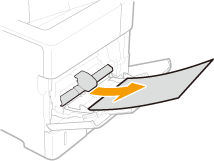
2
Öffnen und schließen Sie die obere Abdeckung.
Wenn Sie die obere Abdeckung öffnen und schließen, wird die Papierstaumeldung ausgeblendet.
|
1
|
Öffnen Sie die obere Abdeckung.
Halten Sie den Griff auf der linken Seite fest, und öffnen Sie die obere Abdeckung.
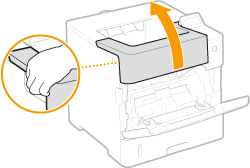 |
|
2
|
Schließen Sie die obere Abdeckung.
|

Wenn die Meldung immer noch angezeigt wird
Das Papier kann an anderen Positionen gestaut werden. Prüfen Sie die anderen Positionen, und entfernen Sie eventuell vorhandenes gestautes Papier. Wenn die Meldung immer noch angezeigt wird, prüfen Sie, ob die obere Abdeckung fest geschlossen ist.
Papierstau in der Papierkassette oder dem optionalen Papiermagazin
Wenn das gestaute Papier nicht leicht entfernt werden kann, ziehen Sie es nicht mit Gewalt heraus, sondern befolgen Sie die Schritte für eine andere in der Meldung bezeichnete Papierstauposition.
Papierstau in der Papierkassette
1
Ziehen Sie die Papierkassette bis zum Anschlag heraus, und nehmen Sie sie heraus, während Sie die Frontseite anheben.
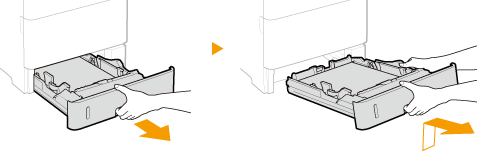
2
Ziehen Sie das Papier behutsam heraus.
Wenn die optionale Papierzufuhr (Kassette 2) angebracht ist, ziehen Sie das Papier vorsichtig auf die gleiche Weise heraus.
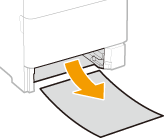
3
Setzen Sie die Papierkassette ein.
4
Öffnen und schließen Sie die obere Abdeckung.
Wenn Sie die obere Abdeckung öffnen und schließen, wird die Papierstaumeldung ausgeblendet.
|
1
|
Öffnen Sie die obere Abdeckung.
Halten Sie den Griff auf der linken Seite fest, und öffnen Sie die obere Abdeckung.
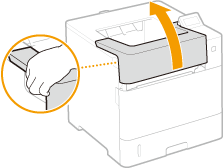 |
|
2
|
Schließen Sie die obere Abdeckung.
|

Wenn die Meldung immer noch angezeigt wird
Das Papier kann an anderen Positionen gestaut werden. Prüfen Sie die anderen Positionen, und entfernen Sie eventuell vorhandenes gestautes Papier. Wenn die Meldung immer noch angezeigt wird, prüfen Sie, ob die obere Abdeckung fest geschlossen ist.
Papierstau im optionalen Papiermagazin
1
Drücken Sie die Taste, um die Tür zu öffnen.
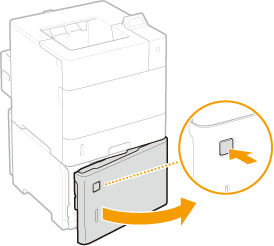
2
Ziehen Sie das Papier behutsam heraus.
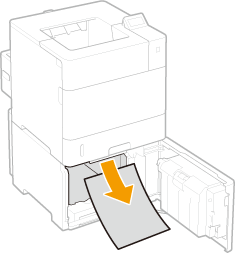
3
Schließen Sie die Tür.
4
Öffnen und schließen Sie die obere Abdeckung.
Wenn Sie die obere Abdeckung öffnen und schließen, wird die Papierstaumeldung ausgeblendet.
|
1
|
Öffnen Sie die obere Abdeckung.
Halten Sie den Griff auf der linken Seite fest, und öffnen Sie die obere Abdeckung.
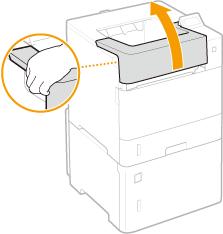 |
|
2
|
Schließen Sie die obere Abdeckung.
|

Wenn die Meldung immer noch angezeigt wird
Das Papier kann an anderen Positionen gestaut werden. Prüfen Sie die anderen Positionen, und entfernen Sie eventuell vorhandenes gestautes Papier. Wenn die Meldung immer noch angezeigt wird, prüfen Sie, ob die obere Abdeckung fest geschlossen ist.
Papierstau in der Duplexeinheit
Entfernen Sie das gestaute Papier nicht mit Gewalt aus dem Gerät. Wenn sich das gestaute Papier nicht leicht herausnehmen lässt, fahren Sie mit dem nächsten Schritt fort.
1
Prüfen Sie, ob sich das Papier in der hinteren Abdeckung staut.
|
1
|
Öffnen Sie die hintere Abdeckung.
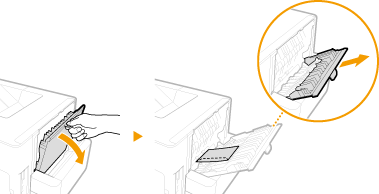 |
|
2
|
Ziehen Sie das Papier behutsam heraus.
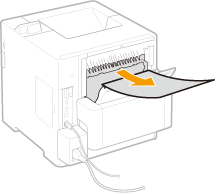 |
|
3
|
Schließen Sie die hintere Abdeckung.
|
2
Nehmen Sie das gestaute Papier aus der Duplexeinheit.
|
1
|
Ziehen Sie die Duplexeinheit heraus
Halten Sie die Griffe links und rechts fest, und ziehen Sie die Duplexeinheit heraus.
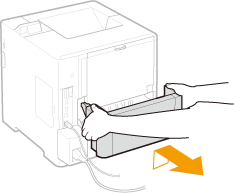 |
|
2
|
Ziehen Sie das Papier behutsam heraus.
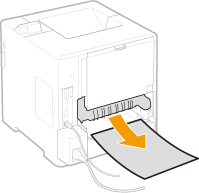 |
|
3
|
Ziehen Sie das gestaute Papier vorsichtig aus der Duplexeinheit heraus.
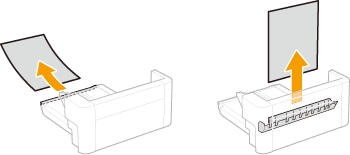 |
|
4
|
Bringen Sie die Duplexeinheit wieder an.
|
3
Nehmen Sie das gestaute Papier in der oberen Abdeckung heraus.
|
1
|
Öffnen Sie die obere Abdeckung.
Halten Sie den Griff auf der linken Seite fest, und öffnen Sie die obere Abdeckung.
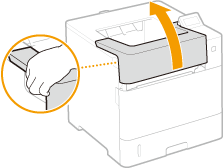  Wenn die optionale Umschlagzufuhr installiert ist Wenn die optionale Umschlagzufuhr installiert ist
|
||||||
|
2
|
Entfernen Sie die Tonerpatrone.
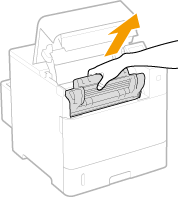  Wenn die Umschlagzufuhr bereits installiert ist, fahren Sie mit Schritt 5 fort.
|
||||||
|
3
|
Öffnen Sie die Abdeckung des Mehrzweckfachs.
Halten Sie den linken und rechten Seitengriff fest, und öffnen Sie die Abdeckung.
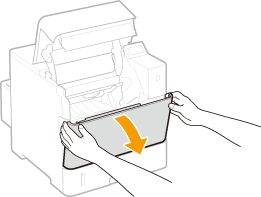 |
||||||
|
4
|
Entfernen Sie die Abdeckung der Umschlagzufuhr.
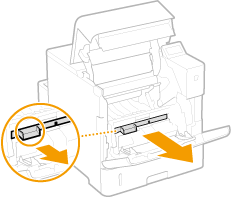 |
||||||
|
5
|
Halten Sie den grünen Knopf an der Vorderseite fest, und heben Sie die Transportführung an.
Halten Sie die Transportführung weiterhin fest, bis sie in ihre Originalposition in Schritt 7 zurückgeschwenkt wird.
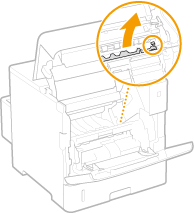 |
||||||
|
6
|
Ziehen Sie das Papier behutsam heraus.
Ziehen Sie das Papier so flach wie möglich heraus, um zu verhindern, dass nicht fixierter Toner herunterfallen kann.
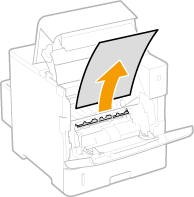 |
||||||
|
7
|
Bringen Sie die Transportführung vorsichtig wieder an.
 Wenn die Umschlagzufuhr bereits installiert ist, fahren Sie mit Schritt 10 fort.
|
||||||
|
8
|
Bringen Sie die Abdeckung der Zufuhr für Briefumschläge wieder an.
|
||||||
|
9
|
Schließen Sie die Abdeckung des Mehrzweckfachs.
|
||||||
|
10
|
Setzen Sie die Tonerpatrone ein.
Achten Sie darauf, die Patrone bis zum Anschlag einzuschieben.
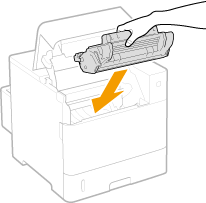 |
||||||
|
11
|
Schließen Sie die obere Abdeckung.
 Wenn die Umschlagzufuhr installiert ist Wenn die Umschlagzufuhr installiert ist
|

Wenn die Meldung immer noch angezeigt wird
Das Papier kann an anderen Positionen gestaut werden. Prüfen Sie die anderen Positionen, und entfernen Sie eventuell vorhandenes gestautes Papier. Wenn die Meldung immer noch angezeigt wird, prüfen Sie, ob die obere Abdeckung fest geschlossen ist.
Papierstau an der Rückseite
Wenn das gestaute Papier nicht leicht entfernt werden kann, ziehen Sie es nicht mit Gewalt heraus, sondern befolgen Sie die Schritte für eine andere in der Meldung bezeichnete Papierstauposition.
1
Öffnen Sie die hintere Abdeckung.
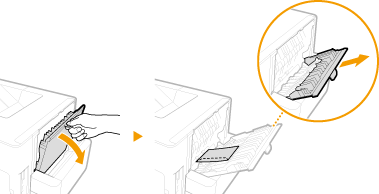
2
Ziehen Sie das Papier behutsam heraus.
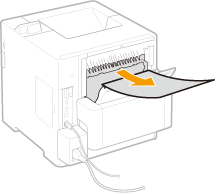
3
Schließen Sie die hintere Abdeckung.
4
Öffnen und schließen Sie die obere Abdeckung.
Wenn Sie die obere Abdeckung öffnen und schließen, wird die Papierstaumeldung ausgeblendet.
|
1
|
Öffnen Sie die obere Abdeckung.
Halten Sie den Griff auf der linken Seite fest, und öffnen Sie die obere Abdeckung.
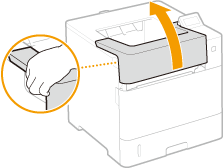 |
|
2
|
Schließen Sie die obere Abdeckung.
|

Wenn die Meldung immer noch angezeigt wird
Das Papier kann an anderen Positionen gestaut werden. Prüfen Sie die anderen Positionen, und entfernen Sie eventuell vorhandenes gestautes Papier. Wenn die Meldung immer noch angezeigt wird, prüfen Sie, ob die obere Abdeckung fest geschlossen ist.
Papierstau im Inneren des Geräts
Wenn das gestaute Papier nicht leicht entfernt werden kann, ziehen Sie es nicht mit Gewalt heraus, sondern befolgen Sie die Schritte für eine andere in der Meldung bezeichnete Papierstauposition.
1
Öffnen Sie die obere Abdeckung.
Halten Sie den Griff auf der linken Seite fest, und öffnen Sie die obere Abdeckung.
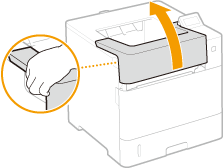
 Wenn die optionale Umschlagzufuhr installiert ist
Wenn die optionale Umschlagzufuhr installiert ist
|
1
|
Schließen Sie die Abdeckung der Zufuhr für Briefumschläge.
 |
|
2
|
Nehmen Sie die Zufuhr für Briefumschläge ab.
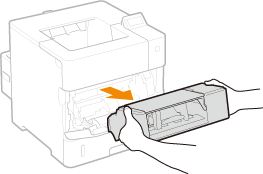 |
|
3
|
Öffnen Sie die obere Abdeckung.
Halten Sie den Griff auf der linken Seite fest, und öffnen Sie die obere Abdeckung.
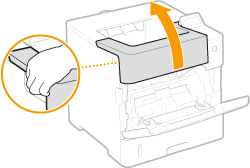 |
2
Entfernen Sie die Tonerpatrone.
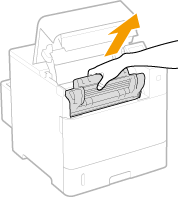

Wenn die Umschlagzufuhr bereits installiert ist, fahren Sie mit Schritt 4 fort.
3
Öffnen Sie die Abdeckung des Mehrzweckfachs.
Halten Sie den linken und rechten Seitengriff fest, und öffnen Sie die Abdeckung.
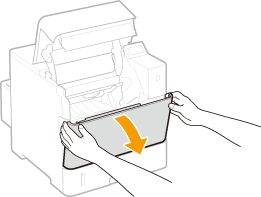
4
Halten Sie den grünen Knopf an der Rückseite fest, und heben Sie die Transportführung an.
Halten Sie die Transportführung weiterhin fest, bis sie in ihre Originalposition in Schritt 6 zurückgeschwenkt wird.
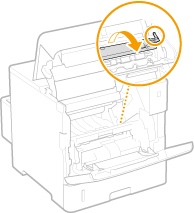
5
Ziehen Sie das Papier behutsam heraus.
Ziehen Sie das Papier so flach wie möglich heraus, um zu verhindern, dass nicht fixierter Toner herunterfallen kann.
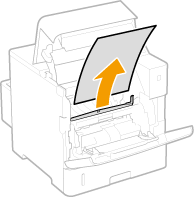
6
Bringen Sie die Transportführung vorsichtig wieder an.

Wenn die Umschlagzufuhr bereits installiert ist, fahren Sie mit Schritt 8 fort.
7
Halten Sie den Griff der Abdeckung der Zufuhr für Briefumschläge fest, und nehmen Sie die Abdeckung ab.
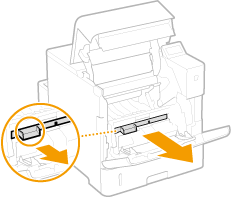
8
Halten Sie den grünen Knopf an der Vorderseite fest, und heben Sie die Transportführung an.
Halten Sie die Transportführung weiterhin fest, bis sie in ihre Originalposition in Schritt 10 zurückgeschwenkt wird.
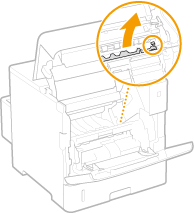
9
Ziehen Sie das Papier behutsam heraus.
Ziehen Sie das Papier so flach wie möglich heraus, um zu verhindern, dass nicht fixierter Toner herunterfallen kann.
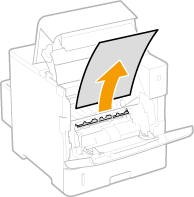
10
Bringen Sie die Transportführung vorsichtig wieder an.

Wenn die Umschlagzufuhr bereits installiert ist, fahren Sie mit Schritt 13 fort.
11
Bringen Sie die Abdeckung der Zufuhr für Briefumschläge wieder an.
12
Schließen Sie die Abdeckung des Mehrzweckfachs.
13
Setzen Sie die Tonerpatrone ein.
Achten Sie darauf, die Patrone bis zum Anschlag einzuschieben.
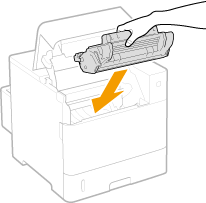
14
Schließen Sie die obere Abdeckung.
 Wenn die Umschlagzufuhr installiert ist
Wenn die Umschlagzufuhr installiert ist
|
1
|
Bringen Sie die Zufuhr für Briefumschläge wieder an.
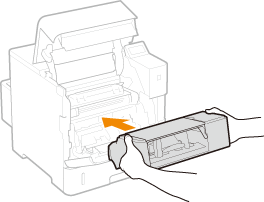 |
|
2
|
Schließen Sie die obere Abdeckung.
|

Wenn die Meldung immer noch angezeigt wird
Das Papier kann an anderen Positionen gestaut werden. Prüfen Sie die anderen Positionen, und entfernen Sie eventuell vorhandenes gestautes Papier. Wenn die Meldung immer noch angezeigt wird, prüfen Sie, ob die obere Abdeckung fest geschlossen ist.
Papierstau in der optionalen Zufuhr für Briefumschläge
Wenn Papier in die Zufuhr für Briefumschläge eingelegt ist, entfernen Sie zuerst das eingelegte Papier, bevor Sie folgende Vorgehensweise beginnen. Wenn das gestaute Papier nicht leicht entfernt werden kann, ziehen Sie es nicht mit Gewalt aus dem Gerät heraus, sondern befolgen Sie die Schritte für eine andere in der Meldung bezeichnete Papierstauposition.
1
Schließen Sie die Abdeckung der Zufuhr für Briefumschläge.

2
Nehmen Sie die Zufuhr für Briefumschläge ab.
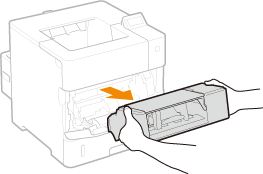
3
Ziehen Sie das gestaute Papier vorsichtig aus der Zufuhr für Briefumschläge heraus.
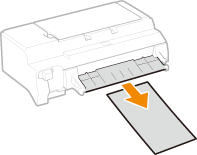
4
Öffnen Sie die obere Abdeckung.
Halten Sie den Griff auf der linken Seite fest, und öffnen Sie die obere Abdeckung.
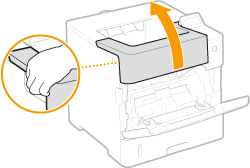
5
Ziehen Sie das Papier behutsam heraus.
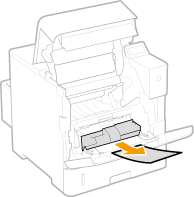
6
Bringen Sie die Zufuhr für Briefumschläge wieder an.
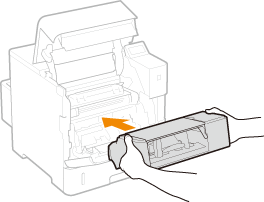
7
Schließen Sie die obere Abdeckung.

Wenn die Meldung immer noch angezeigt wird
Das Papier kann an anderen Positionen gestaut werden. Prüfen Sie die anderen Positionen, und entfernen Sie eventuell vorhandenes gestautes Papier. Wenn die Meldung immer noch angezeigt wird, prüfen Sie, ob die obere Abdeckung fest geschlossen ist.